So zeigen Sie die vollständige Website-URL in der Safari-Adressleiste auf dem Mac an
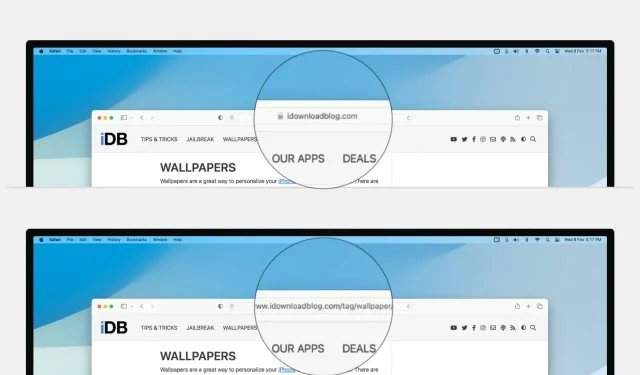
Standardmäßig zeigt die Adressleiste von Safari nur den Domainnamen der Website an, die Sie besuchen, nicht die vollständige URL. Beispielsweise wird statt https://www.idownloadblog.com/tag/wallpaper/ nur idownloadblog.com angezeigt.
Wenn Sie jedoch möchten, dass Safari die vollständige URL einer Seite anzeigt, können Sie in nur wenigen Schritten die vollständige URL einer Website zurückgeben.
So stellen Sie Safari so ein, dass die vollständige URL in der oberen Adressleiste angezeigt wird
- Öffnen Sie Safari auf Ihrem Mac.
- Klicken Sie in der oberen Menüleiste auf Safari und wählen Sie Einstellungen oder Einstellungen.
- Gehen Sie zum Abschnitt „Erweitert“.
- Aktivieren Sie das Kontrollkästchen „Vollständige Website-Adresse anzeigen“.
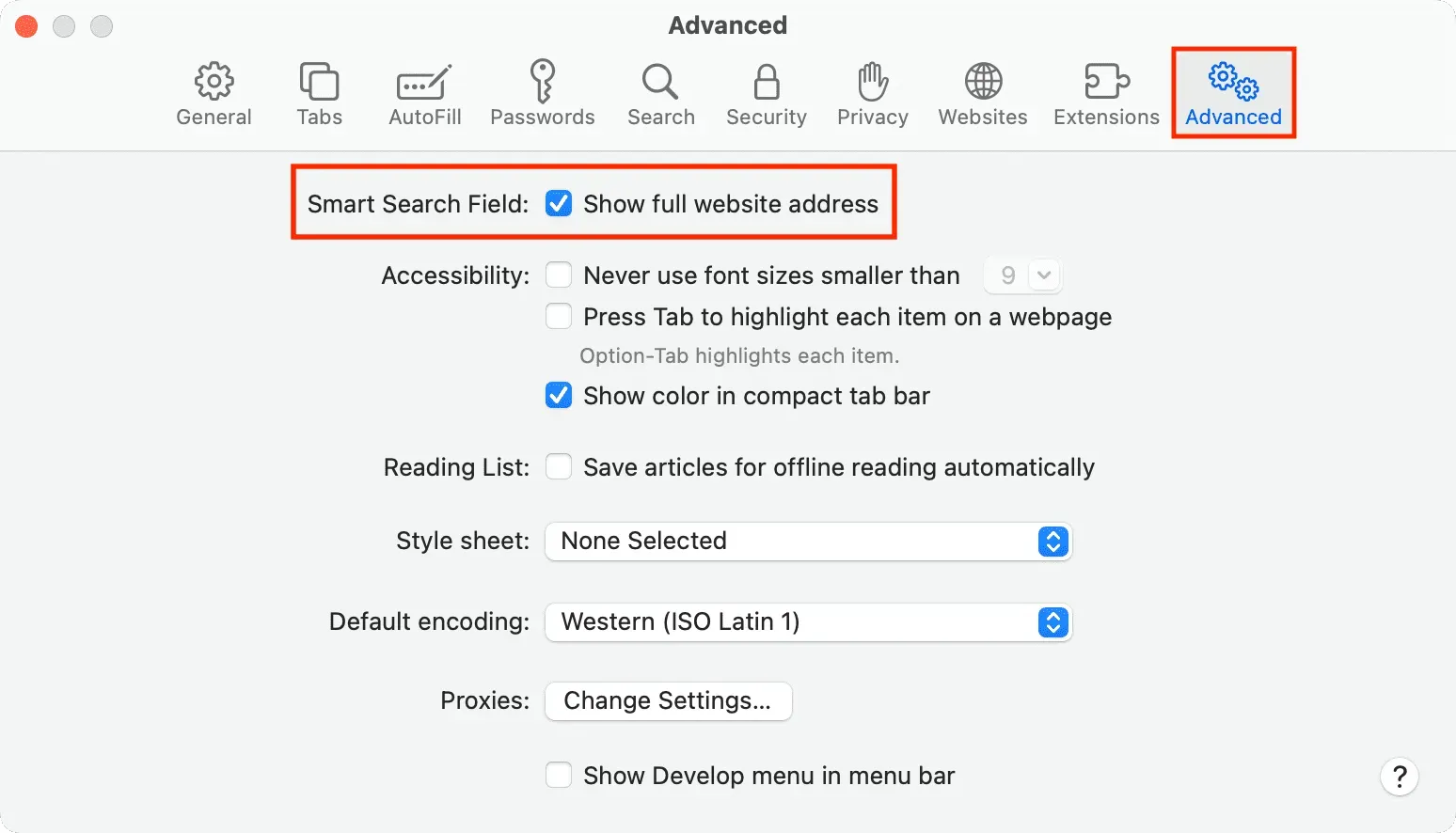
Von nun an wird Ihnen die vollständige URL im Smart Search-Feld von Safari angezeigt. Wenn die Seitenadresse jedoch lang ist, geht sie offensichtlich über die Adressleiste hinaus. In diesem Fall können Sie auf die Adressleiste klicken, um die vollständige URL anzuzeigen.



Schreibe einen Kommentar